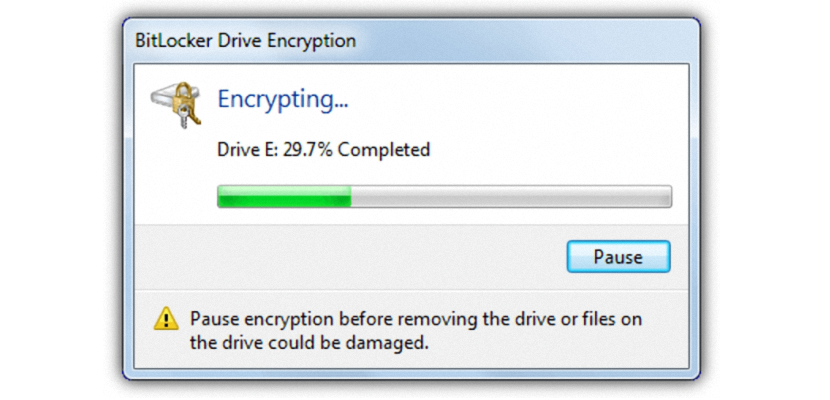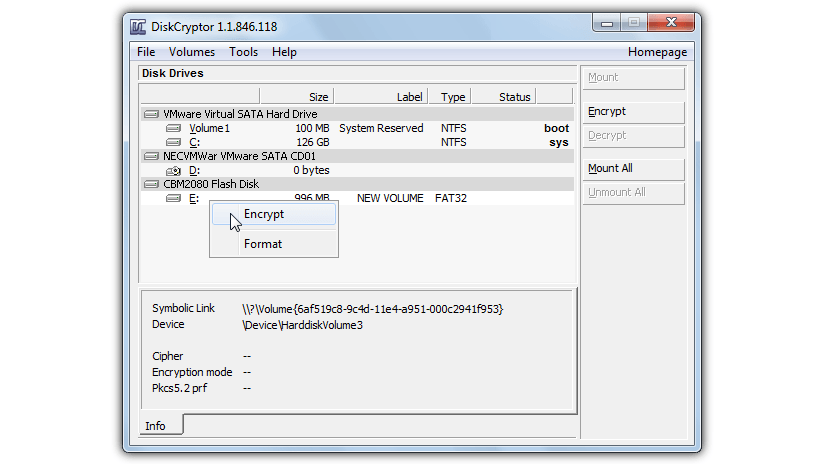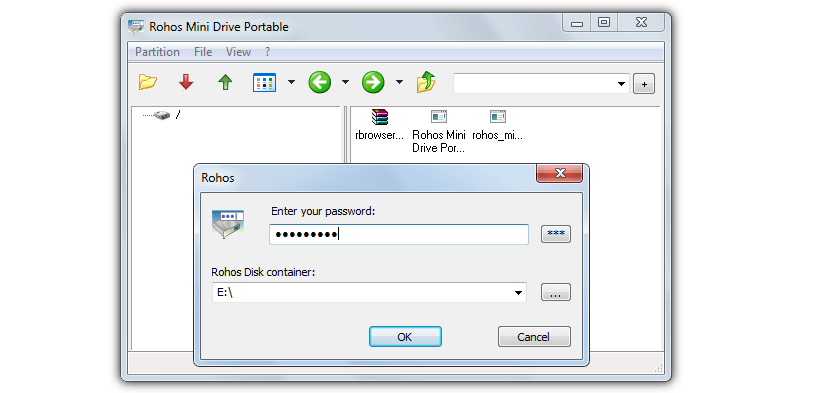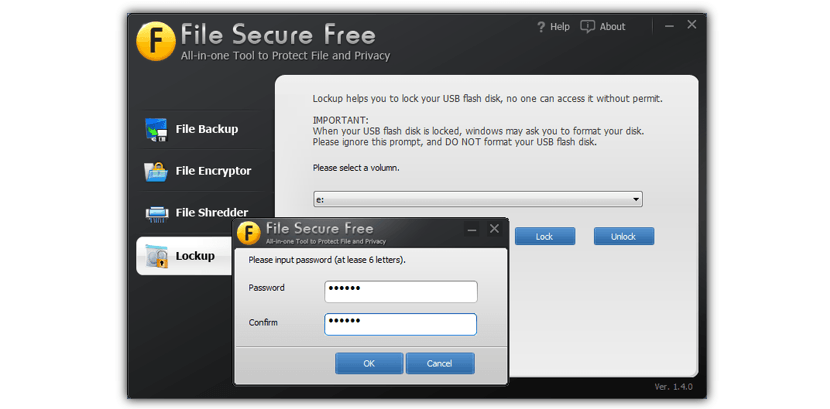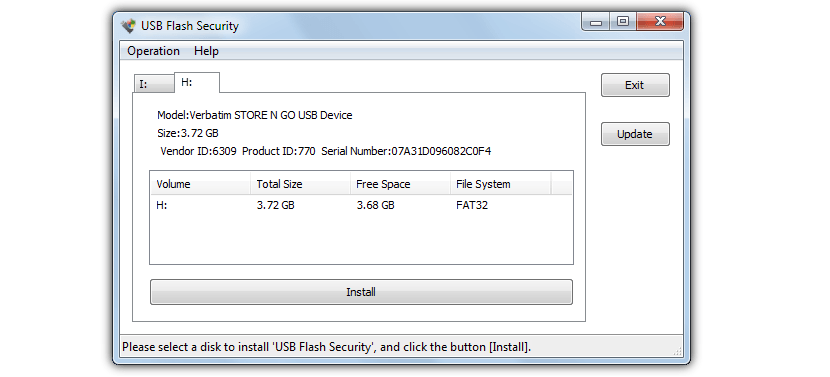如今,許多人可能會在口袋裡攜帶一個 USB 閃存驅動器,這可能有 相當小的尺寸和極大的容量, 該功能已被不同數量的製造商採用了幾年。
如果此 USB 閃存驅動器上存儲的信息非常重要,那麼也許您應該考慮使用某種額外的安全措施來保護它; 大多數 Windows 操作系統都有一個本機功能可以幫助您ifrar 到此 USB 記憶棒, 儘管不幸的是某些版本不支持上述功能和技術,但我們將在下面討論這一點,並推薦您可以使用的大約五種替代方案,以便能夠加密您的設備。
用於加密 USB 閃存驅動器的 Windows 本機工具
正如我們在頂部提到的,從現在起,微軟將為 Windows 版本提供一個原生工具,它將幫助您加密 USB 閃存驅動器,而不會出現任何重大問題或複雜性。 您所要做的就是在Windows中打開文件資源管理器並嘗試找到您的USB閃存驅動器的盤符,然後用鼠標右鍵選擇它即可 從上下文菜單激活所述功能,獲得與我們將放置在底部的捕獲非常相似的東西。
然而,Windows XP 用戶卻沒有同樣的運氣,因為他們無法加密 USB 閃存驅動器; 他們能做的是 使用工具讀取其中任何一個 這是微軟提出的,你可以 從此鏈接下載.
DiskCryptor
如果您不想使用 Microsoft 的本機工具,那麼您可以嘗試使用“DiskCryptor«,它是開源的,允許您有更多附加選項。
例如,除了可以使用此工具選擇 AES、Serpent 和 Twofish 加密級別之外,用戶還可以選擇 您可以決定加密 CD-ROM、DVD 當然還有 USB 閃存盤; 該工具需要重新啟動操作系統,並且一旦執行加密,將需要一些時間,因為該過程將在整個設備上完成; 兼容性範圍從 Windows 2000 到 Windows 8.1,具體取決於開發人員。
Rohos迷你驅動器
用這種替代,用戶必須在兩種方式中選擇任何一種來加密 USB 閃存驅動器,這必鬚根據他們在此類工作中的經驗水平來完成。
第一個選項最終會在 USB 驅動器本身內創建容器文件,而另一個過程建議這樣做 充當容器的分區, 同樣的,對於陌生的眼睛來說是完全看不見的。 便利性非常大,因為普通用戶可以使用文件瀏覽器來查看第一種模式,並因此消除所述文件,因為它們是可見的。
文件安全免費
該工具的免費性稱為“ 文件安全免費» 是有條件的,因為在安裝過程中會出現一些屏幕,建議用戶安裝其他工具, 被視為“廣告軟件”; 如果您遇到它們,您應該拒絕安裝它們,以避免稍後刪除它們。
使用這種替代方案的便利之處在於,用戶可以只加密他想要的內容,這意味著 只能選擇某些文件夾 位於 USB 閃存驅動器上,以快速對其進行加密。
USB閃存安全
幾乎與我們上面提到的替代方案相似,“USB閃存安全» 還創建了一個小容器,用於加密 USB 閃存驅動器。 它作用於該單元內的一小塊空間,大約不超過 5 MB。
當USB閃存驅動器插入個人計算機的端口時,該容器中的文件立即起作用,使其內容, 如果您沒有解鎖密碼,則無法訪問。 當然,如果有經驗的用戶打開“Windows 磁盤管理器”來查看分區,然後單擊一下將其刪除,那麼最後一種選擇可能會存在一些缺點。